极致物业管理系统仓库管理操作手册Word下载.docx
《极致物业管理系统仓库管理操作手册Word下载.docx》由会员分享,可在线阅读,更多相关《极致物业管理系统仓库管理操作手册Word下载.docx(24页珍藏版)》请在冰点文库上搜索。
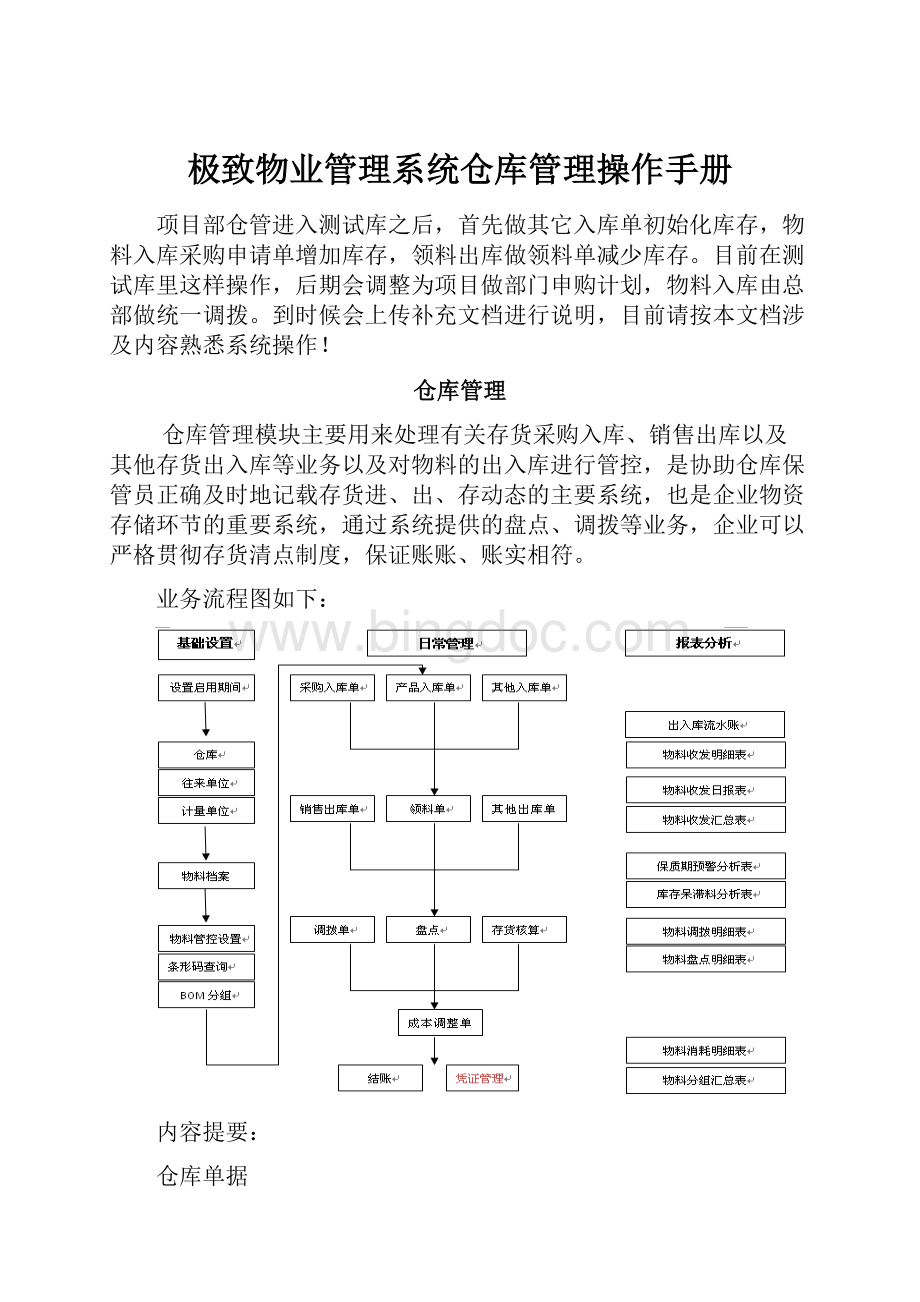
【即时库存】可进入【即时库存查询】列表查询所有物料的当前的结存数量。
采购入库单录入
其他入库单录入
领料单录入
调拨单录入
采购入库单查询
其他入库单查询
领料单查询
调拨单查询
功能描述
建立和维护采购入库单记录
操作方式
进入操作主界面,从主功能选项中点击【物业管理】下的【仓库管理】,业务处理导航图即显示出仓库管理的流程图,点击图中的【采购入库单】,进【采购入库单】录入界面。
在采购入库单录入界面,单据号由系统自动生成;
带*号栏位为必录项,如‘仓库’。
在出入库明细中直接选择物料、输入入库数量、入库单价。
输入完相关信息好点击【保存】即可。
在出入库明细中【库存(基本)】反映的是该物料在该仓库当前结存数量。
采购入库单有两种:
蓝字采购入库单和红字采购入库单。
红字采购入库单是对蓝字采购入库单冲红或采购退货。
直接手工录入,在采购入库单界面,点击【红字】,系统弹出如下界面:
在红字采购入库单界面,在表头中录入仓库、供货商等信息,在表体中选择物料,录入数量、单价后保存即可。
库存数量会自动减少。
建立和维护其他非采购类型的入库单记录。
其他入库单有三种来源:
初始化库存入库、
盘盈入库、其他入库。
进入操作主界面,从主功能选项中点击【物业管理】下的【仓库管理】,业务处理导航图即显示出仓库管理的流程图,点击图中的【其他入库单】,进【其他入库单】录入界面。
在其他入库单录入界面,单据号由系统自动生成;
第一次初始化仓库库存时,业务类型选择【初始化】
出入库明细,选择物料:
点击黄色文件夹按钮可进入物料选择页面,
单击选中物料,按住鼠标左键往下拖动可以一次选中多个物料,按下crtl键再用鼠标单击物料可以隔行选择物料。
物料选择好之后,右键,点“选择”,物料就被选到入库单里面了,录入物料的数量等数据。
录入完相关信息保存即可。
其他入库单分为蓝字其他入库单和红字其他入库单。
红字其他入库单是对蓝字其他入库单的冲红。
具体操作和红字采购入库单录入操作方式类似。
领料单录入
建立和维护领料单记录
进入操作主界面,从主功能选项中点击【物业管理】下的【仓库管理】,业务处理导航图即显示出仓库管理的流程图,点击图中的【领料单】,进【领料单】录入界面,如下图:
部门与业务员是发料部门与出货人,领料人为物料领用人,领用单位不用填。
出库明细中物料的选择与其他入库单操作类似,出入库明细里面的物料用途一定要选:
领料单分为蓝字领料单和红字领料单。
红字领料单是对蓝字领料单的冲红。
对于存在多个仓库或分支机构的企业来说,将货品在不同仓库之间进行划拨,是一种较为常见的业务。
当发生这类业务时,使用本模块来记录与调拨业务相关的各项数据:
调入、调出仓库名称,调拨货品的编号、名称、规格和数量,以及用于财务结算的调拨价格。
在经财务结算后,形成【调拨单】,分别作为调入、调出仓库的入库、出库依据。
调拨货品时,既可以在不同仓库之间调拨,也可以在总部与分支机构间调拨,或者在分支机构之间调拨,此外通过仓库调拨单还可以简化业务流程,如:
通过调拨可以实现将不合格商品调入废品仓库等。
建立和维护调拨单记录.
进入操作主界面,从主功能选项中点击【物业管理】下的【仓库管理】,业务处理导航图即显示出物业管理的流程图,点击图中的【调拨单】,进【调拨单】录入界面,如下图:
在录入调拨单时需要选择两个仓库:
调出仓库和调入仓库。
在出入库明细中选择物料,输入调拨数量、单价等信息后保存即可。
调拨单生成之后,在报表中分别作为出库和入库类型反映。
物料调出为出库类型,物料调入为入库类型。
仓库单据查询
对库存管理中的所有出入库单据进行查询。
在单据列表中可对各种出入库单据进行新增、修改、复制、删除、审核等操作。
对录入的采购入库单记录进行查询。
进入操作主界面,从主功能选项中点击【物业管理】下的【仓库管理】,点击右边列表里的【仓库单据】下的【采购入库单查询】,会先弹出一个查询过滤条件设置页面,设置好过滤条件后。
点击【确定】后就可以进入【采购入库单查询】页面,如下图。
在上面的界面可以进行采购入库单的新增、修改、删除、审核动作。
可以根据采购入库单生成采购入库单、采购结算单或销售结算单。
对录入的其他入库单记录进行查询。
进入操作主界面,从主功能选项中点击【物业管理】下的【仓库管理】,点击右边列表里的【仓库单据】下的【其他入库单查询】,会先弹出一个查询过滤条件设置页面。
点击【确定】后就可以进入【其他入库单查询】页面。
案例说明
如下图所示
在上面的界面可以进行其他入库单的删除、审核动作,可以进入新增、修改页面。
领料单查询
对录入的领料单记录进行查询。
进入操作主界面,从主功能选项中点击【物业管理】下的【仓库管理】,点击右边列表里的【仓库单据】下的【领料单查询】,会先弹出一个查询过滤条件设置页面。
点击【确定】后就可以进入【领料库单查询】页面。
(操作方式请参考【其他入库单查询】的操作方式)
在上面的界面可以进行领料单的新增、修改、删除、审核等操作。
对录入的调拨单记录进行查询。
进入操作主界面,从主功能选项中点击【物业管理】下的【仓库管理】,点击右边列表里的【仓库单据】下的【调拨单查询】,会先弹出一个查询过滤条件设置页面。
点击【确定】后就可以进入【调拨单查询】页面。
如下图:
在上面的界面可以进行调拨单的新增、修改、删除、审核等操作。
仓库负责人经常需要查看最新、即时的库存信息,通过即时库存报表分析,可以得到最新的库存数量。
即时库存查询
查询物料即时(最新)的库存数量信息。
进入操作主界面,从主功能选项中点击【物业管理】下的【仓库管理】,点击右边列表里的【库存查询】下的【即时库存查询】,进入如下界面:
点击【文件】即可对即时库存查询表进行打印、引出等操作。
点击【物料组】按钮:
即可按物料组对物料即时库存进行过滤查询。
报表左边显示的是所有的物料组;
点击【组织机构】按钮:
即可按组织机构对物料即时库存进行过滤查询,报表左边显示的是所有的组织机构。
点击【操作】--【更新及时库存】,查看最新库存。
注意:
所有的单据必须审核,才会影响库存。
若单据仅仅保存,未审核,在查询库存时是查询不到相应记录的!
!
对物料的出入库流水账、明细、汇总报表查询分析,以及调拨、盘点明细报表查询分析,以及销售、采购前台的各种汇总报表,以及零售毛利分析报表。
方便相关负责的主管查看报表,分析报表的数据,及时作出正确的决策。
出入库流水账
物料收发明细表
物料收发日报表
物料收发汇总表
物料调拨明细表
物料盘点明细表
物料消耗明细表
物料分组汇总表
对物料的出库和入库流水账信息进行查询。
查看每个物料的出、入库记录,可以知道物料出入库过程,可以用图表模式显示。
进入操作主界面,从主功能选项中点击【物业管理】下的【仓库管理】,点击右边列表里的【报表分析】下的【出入库流水账】,进入如下界面:
选择绿过滤条件后点击【确定】进入出入库流水账,如下图:
点击【联查】可以进入相关单据查询页面,如下图:
图表显示页面(按Shift键可以选择多条记录在同一图表显示。
可以直观的观察各记录的数据对比)。
物料的期初、结存以及出人库的数量、单价等明细信息查询,可以用图表模式显示。
进入操作主界面,从主功能选项中点击【物业管理】下的【仓库管理】,点击右边列表里的【报表信息】下的【物料收发明细表】,进入如下界面:
点击【联查】按钮可以进入出入库单据页面。
点击【图表】按钮可以进入图表显示页面(按Shift键可以选择多条记录在同一图表显示。
可以直观的观察各记录的数据对比。
反映具体物料某日期的所有出入库类型的数量、单价、金额和结存,,以及昨日余额的结存数量和金额。
可以用图表模式显示
进入操作主界面,从主功能选项中点击【物业管理】下的【仓库管理】,点击右边列表里的【报表分析】下的【物料收发日报表】,进入如下界面:
物料的期初、结存以及出人库的数量、单价等汇总信息查询,可以用图表模式显示。
进入操作主界面,从主功能选项中点击【物业管理】下的【仓库管理】,点击右边列表里的【报表分析】下的【物料收发汇总表】,进入如下界面:
点击【联查】按钮可以进入物料收发明细表查询页面。
对物料在不同仓库之间的调入和调出明细进行查询。
方便了解和分析物料的调拨情况,对物料的存放地点、不同地点的存放数量进行合理的调整。
减少仓库之间的调拨操作。
提高出入库效率,减少调拨成本,可以用图表模式显示。
进入操作主界面,从主功能选项中点击【物业管理】下的【仓库管理】,点击右边列表里的【报表信息】下的【物料调拨明细表】。
进入如下界面:
点击【联查】按钮可以进入选定的调拨单的详细信息显示页面,如下图:
根据不同的汇总类型反映物料消耗出库的单价和金额等信息,可以用图表模式显示。
进入操作主界面,从主功能选项中点击【物业管理】下的【仓库管理】,点击右边列表里的【报表分析】下的【物料消耗明细表】,进入如下界面。
汇总类型分为:
成本项目、领料用途、物料用途。
选择过滤条件后点击【确定】即可进入如下界面: